MP3转为OGG文件如何操作?推荐六个简单且方便的方法
MP3转为OGG文件如何操作?在数字音频领域,我们有时需要将MP3格式转换成OGG格式。MP3格式大家都很熟悉,而OGG格式因其开源特性以及优秀的压缩效果,受到不少人的青睐。因此,为了帮助大家有效地解决问题,下面就来推荐六个简单且方便的方法,一起来看下吧。
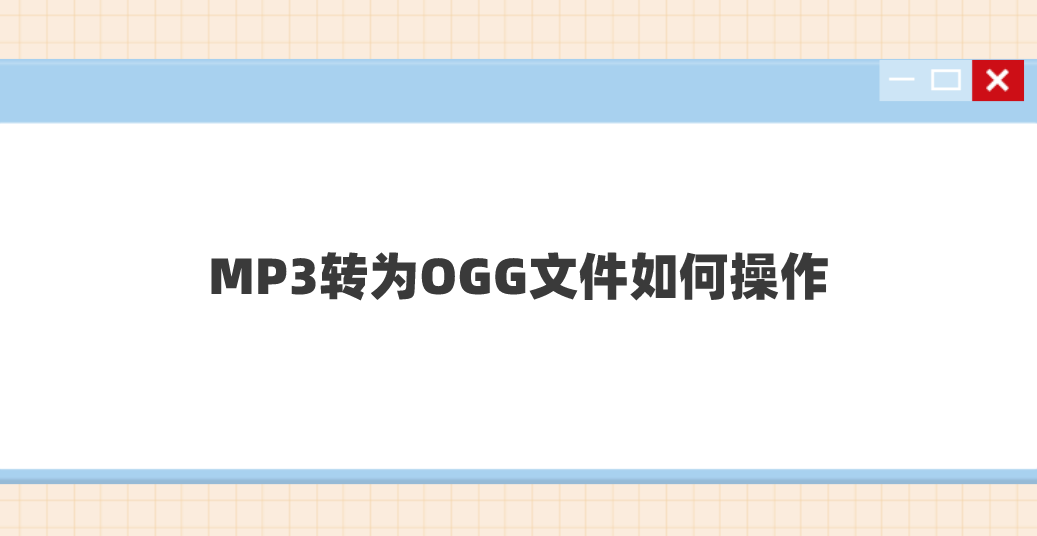
一、试试在线平台
将MP3转为OGG文件,在线转换工具使用起来非常方便。只需打开浏览器,输入“MP3转OGG在线转换”进行搜索,就能找到相关网站。这些网站的界面设计通常比较简单。一般都会有专门的上传MP3文件的区域。上传文件后,选择“转换为OGG”的选项即可开始转换。大多数在线转换工具都是免费的,但需留意文件大小的限制,因为部分工具不支持大文件。所以,如果您不确定哪一款转换的效果比较好,建议直接试试看“i转音频”或者“izaudio”等平台。
具体转换方法:
步骤1、首先,您需要将“i转音频”网站在电脑或者手机的默认浏览器打开,在页面中点击“音频格式转换”下拉菜单中的“MP3转其它格式”具体功能选项。也就是MP3转其它格式下拉菜单中的“MP3转OGG”具体功能。该转换模式对不愿安装软件的用户而言操作简便且效率高。然而,鉴于网络连接及平台功能的局限性,您在选择部分平台的时候可能存在若干缺陷。用户需根据文件容量及转换任务的紧迫性,审慎挑选合适的在线转换服务。
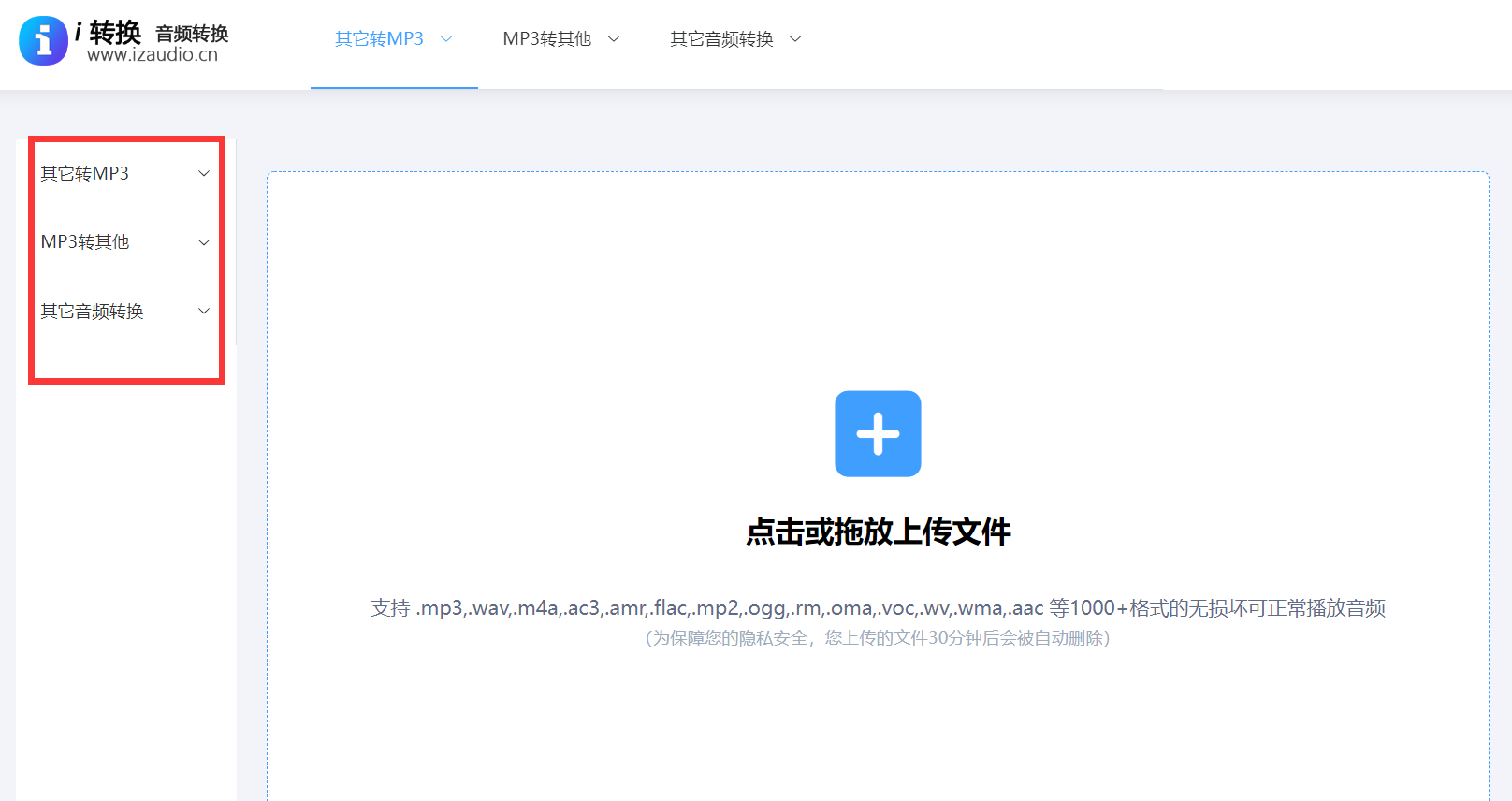
步骤2、进入后将MP3音频文件添加进来,需要注意的是目前它支持批量转换。将MP3音频文件添加进来后,可以点击展开下方的输出格式,将格式选择为OGG选项,然后点击右下角“全部转换”,音乐的格式就成OGG格式啦。这里需要注意下,您在查看到进度为100%后,可以线上预览一下具体的细节参数,确认是自己想要的效果后再执行“下载”的操作。
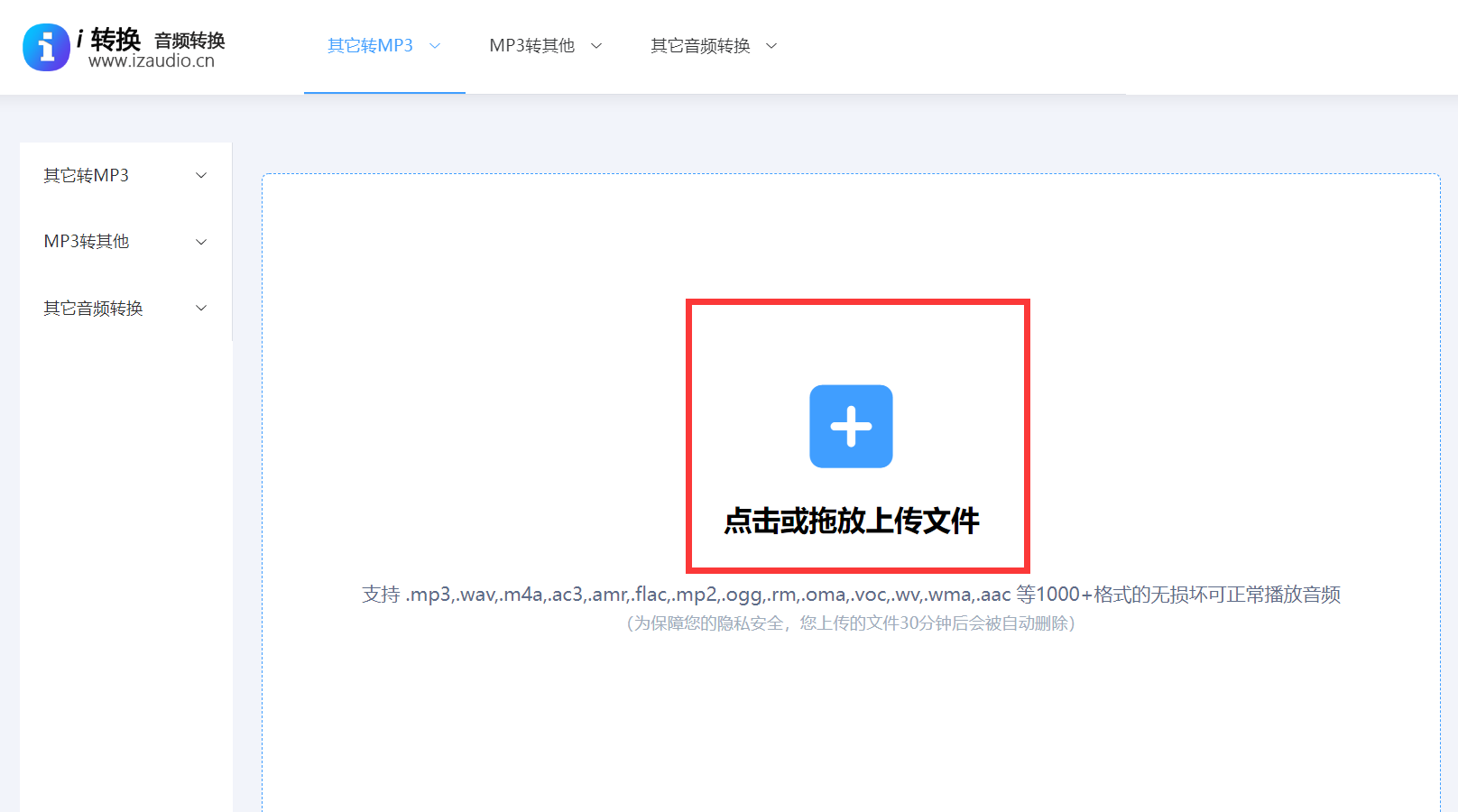
二、试试免费工具
格式工厂,这是一款广受欢迎的多功能转换工具。若电脑上尚未安装,请至官网下载并安装。安装完毕后,启动软件。在界面中,你会看到音频转换的选项。接下来,点击“添加文件”,将你想要转换的MP3文件加入。选择OGG格式作为输出格式。此外,在格式工厂中,你还能对输出的OGG文件进行一些基本设置,比如调整音频质量和采样率等。不过,格式工厂功能强大,不仅能处理众多音频格式的转换,还能应对视频及其他格式的转换需求。

三、试试开源程序
另外,在平时音频处理的需求量是比较多的,这个时候可以试试Audacity这样免费的开源音频编辑工具。首先,您需要安装Audacity软件。安装完成后,打开软件并导入您想要转换的MP3文件。在软件的菜单里,您可以看到导出为OGG格式的选项。选择该选项后,系统会提示您进行一些设置,比如选择文件质量等。Audacity的优点在于它不仅免费开源,而且功能非常丰富,除了格式转换,还支持音频剪辑和混音等多种操作。
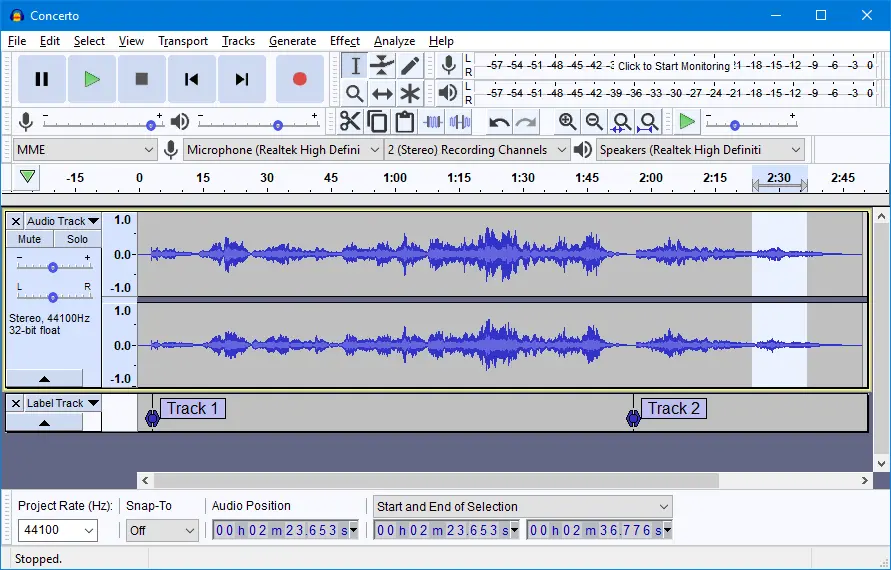
四、试试命令操作
此外,如果您本身具备一些特殊技能,那么可以使用一些命令操作来完成MP3转OGG文件的操作,首先需要下载并安装FFmpeg。安装完成后,打开命令行模式。接着,输入正确的转换命令。这个命令需包含原始MP3文件的路径和目标OGG文件的路径等相关信息。使用此方法的一大优势是,它不依赖图形界面,因此可以在没有图形界面的设备,如服务器上操作。但是,它采用的是命令行操作方式。对于不熟悉命令行的用户来说,可能会感到有些困难。他们需要专门学习FFmpeg的命令语法。
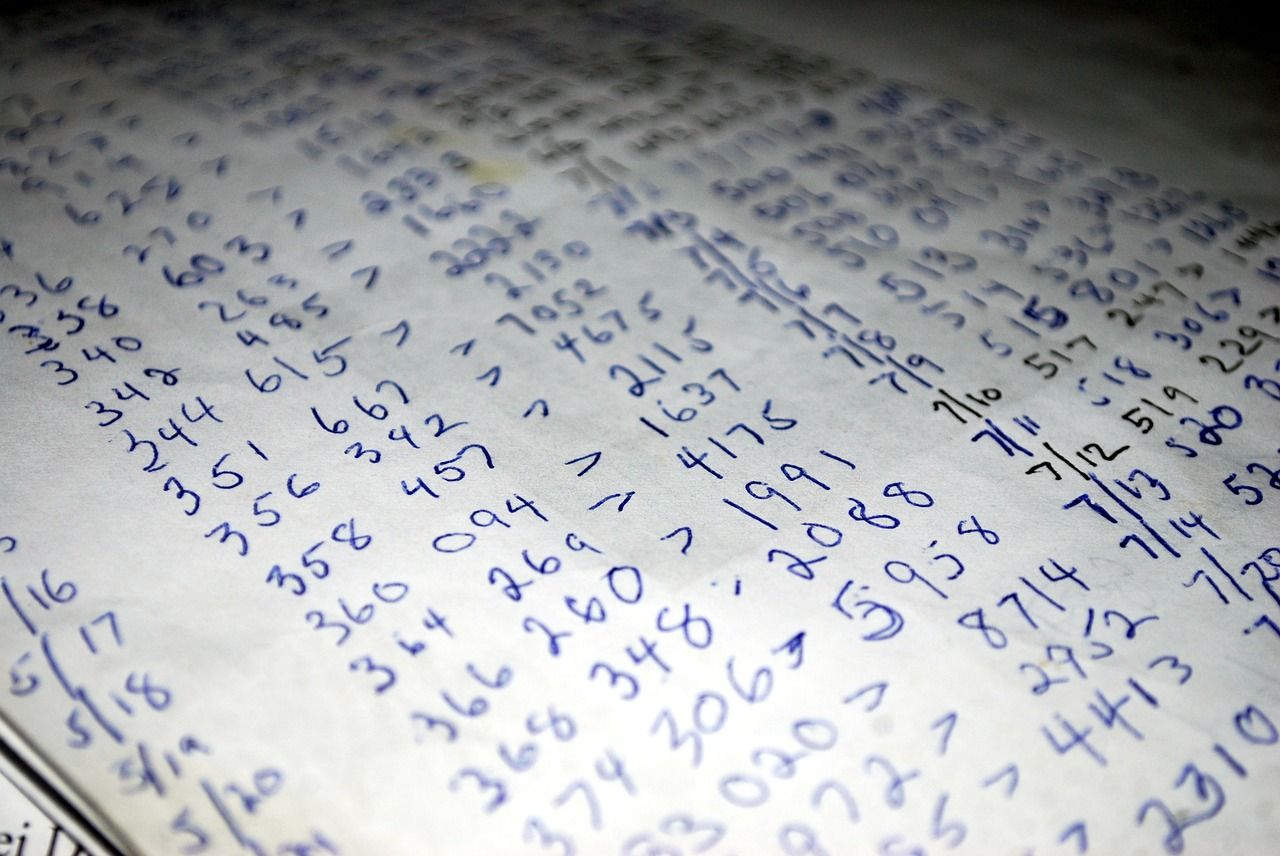
五、试试系统功能
当然了,苹果用户若想将MP3格式转换成OGG,可以借助iTunes。但要注意,iTunes本身并不支持直接转换成OGG格式,需借助特定插件。操作步骤是:先在iTunes中导入需要转换的MP3文件,接着安装相应的插件,并依照插件提示完成转换设置。此方法主要适用于苹果系统用户,但操作上存在一定限制。因为需要找到兼容的插件,并且这些插件的稳定性可能不尽相同。
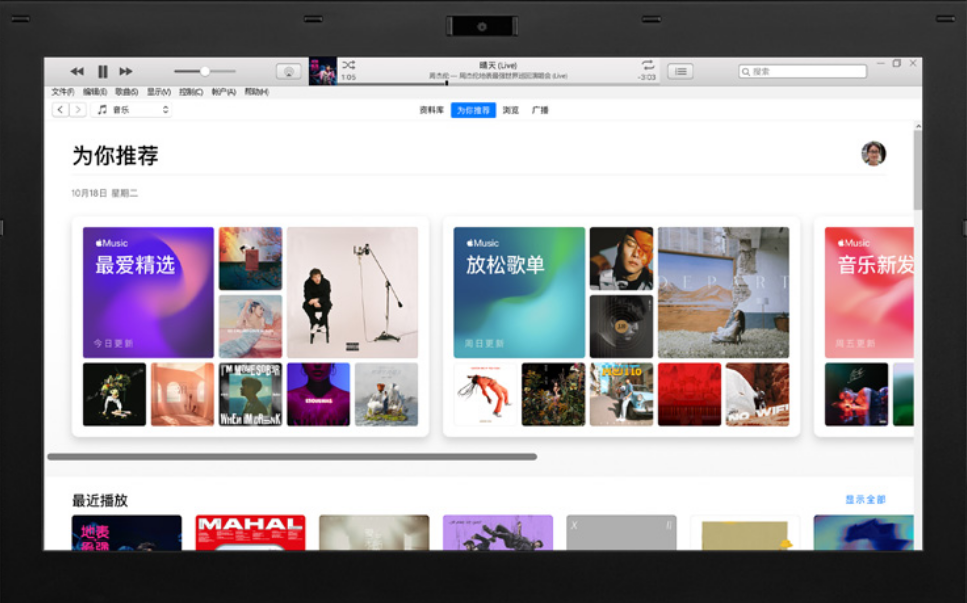
六、试试手机应用
除了上面分享的六个方法以外,手机上有很多音频转换软件。在应用商店里输入“MP3转OGG”就能找到。下载并安装后,按照软件提示操作,首先导入MP3文件,接着选择转换成OGG格式。这样可以在手机上随时随地完成转换,非常方便。不过,手机应用可能包含广告或付费功能,此外手机的性能也可能对转换速度产生影响,所以在选择的时候一定得注意。

对于MP3转为OGG文件的六个操作方法,小编就为大家分享到这里了,希望您在看完之后所遇到的问题都能够被轻松地解决。最后总结一下:在数字音频的广阔世界里,MP3作为一种广泛使用的音频压缩格式,已经深入人心。然而,随着技术的不断进步和特定应用场景的需求,Ogg格式以其更高的压缩率和更好的音质表现,逐渐赢得了音频制作者和爱好者的青睐。所以,在适时地状况下,做好MP3转为OGG文件的话,是非常有必要的。温馨提示:如果您在使用i转音频在线网页的时候遇到问题,请及时与我们联系,祝您MP3转为OGG文件操作成功。











